
Comment Numéroter Les Pages De Ton PDF Gratuitement En Ligne
par Akemi
Numérote les pages de tes documents PDF gratuitement en ligne. Si besoin, tu peux fusionner plusieurs documents avant de numéroter les pages.
Imagine.
Ça fait des jours que tu attends un document de plusieurs dizaines de pages. Et là, catastrophe, quand tu le reçois enfin, tu te rends compte que… les pages ne sont pas numérotées ! La date limite est passée et tu n’as pas le temps de répondre au mail pour demander à la personne de numéroter les pages et d’attendre le nouveau document… Quelle galère…
Heureusement, nous sommes là pour t’aider 😇
Comment Numéroter Les Pages D’un PDF :
Dirige-toi vers notre outil Ajouter Des Numéros De Page A Un PDF.
Insère ton document dans le cadre prévu à cet effet, ou clique sur « Choisir le fichier ».
Sélectionne l’emplacement que tu souhaites pour les numéros de page.
Parcours ton document pour t’assurer que le format te plaît.
Télécharge ton fichier final.
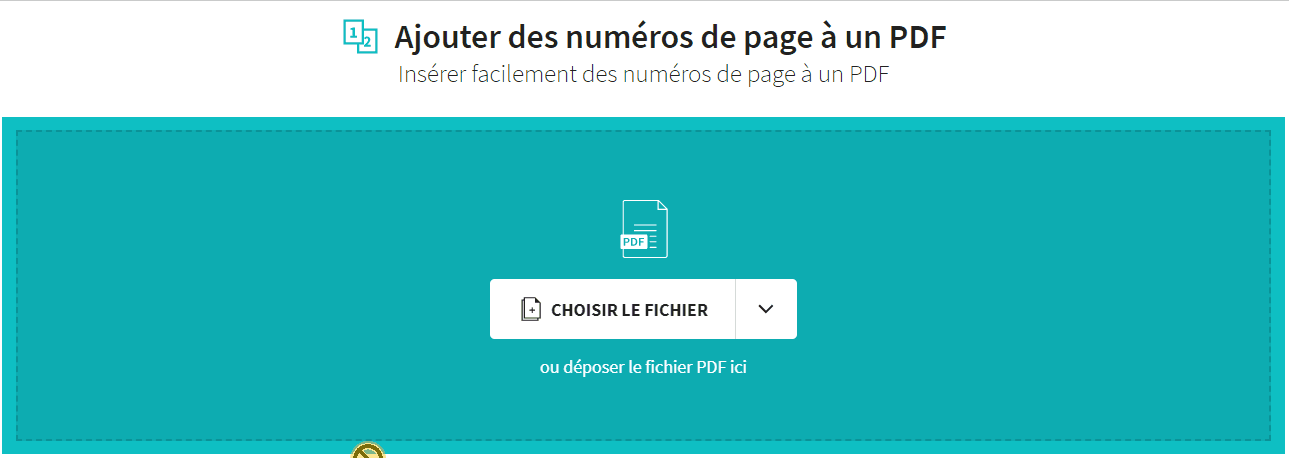
Comment numéroter les pages de ton PDF gratuitement en ligne
Fusionne Tes Fichiers Avant De Numéroter Les Pages
Il est assez commun de se retrouver avec plusieurs documents que l’on doit fusionner en un seul pour pouvoir numéroter les pages.
Dans ce cas-là, tu peux combiner l’outil Fusionner PDF avec l’outil Ajouter Des Numéros De Page A Un PDF.
Voici comment :
- Dirige-toi vers l’outil Fusionner PDF.
- Insère les fichiers que tu souhaites combiner dans le cadre prévu à cet effet.
- Tu peux ensuite ordonner les pages dans l’ordre que tu souhaites.
- Clique enfin sur « Fusionner PDF ! »
- Télécharge ton fichier, puis dirige-toi vers l’outil Ajouter Des Numéros De Page A Un PDF.
- Suis les étapes détaillées dans le tuto précédent.
Trop bien, non ?
Que Faisons-Nous De Tes Fichiers ?
Nous utilisons des connexions SSL sécurisées pour toutes nos opérations. Au bout d’une heure, nous supprimons tous tes fichiers de nos serveurs. Aucune raison de s’inquiéter, tes documents circulent toujours dans l’environnement numérique le plus sécurisé possible.
Tu peux accéder au site de Smallpdf depuis n’importe quel appareil (ordinateur, téléphone portable ou tablette), n’importe quel système d’exploitation (Mac, Windows et même Linux) et n’importe quel navigateur (choisis ton préféré !). Nous sommes là pour résoudre tes problèmes liés aux documents numériques 24 heures sur 24 !
Quels Sont Les Autres Outils De Smallpdf ?
Nous disposons d’un ensemble incroyable d’outils qui aident nos millions d’utilisateurs mensuels à gérer leurs documents numériques rapidement et efficacement.
Convertir
Après avoir numéroté les pages de ton PDF, tu peux, si tu le souhaites, convertir ton fichier en Word, en utilisant le convertisseur PDF en Word. Si tu souhaites le convertir en une présentation PowerPoint, le convertisseur PDF en PPT est à ta disposition. Le convertisseur PDF en Excel est également disponible !
Modifier
Tu peux t’amuser à modifier ton PDF pour le rendre plus agréable à lire. En plus de combiner différents fichiers ou de numéroter des pages, notre site propose également un outil qui te permet de faire pivoter ton document, de supprimer ou de diviser des pages.
Et le meilleur dans tout ça : avec l’outil Modifier un PDF, tu peux même ajouter du texte, des formes et des images à ton PDF et surligner tes phrases préférées !
Protéger
Ajoute un mot de passe robuste à ton PDF pour empêcher les personnes non autorisées d’y accéder.
Signer
Crée facilement des signatures électroniques avec notre petit dernier, l’outil Signer un PDF.



